Najbolji besplatni i plaćeni softver Syslog Server za Windows

Syslog Server važan je dio arsenala IT administratora, osobito kada je riječ o upravljanju zapisima događaja na centraliziranoj lokaciji.
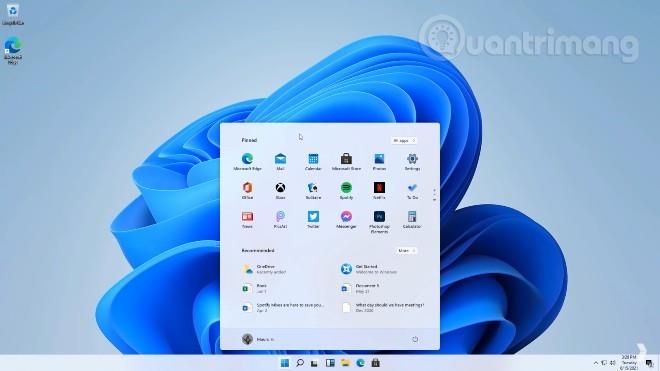
Današnji članak će vam pokazati kako postaviti IKEv2 IPsec na Windows. Ovaj vodič je napravljen imajući na umu operativni sustav Windows 10.
Pripremiti
Prije svega, morat ćete preuzeti Surfsharkov IKEv2 certifikat na dnu stranice.
https://account.surfshark.com/setup/manual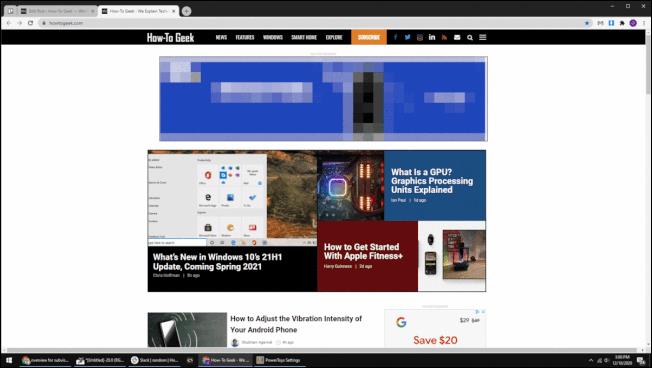
Preuzmite Surfsharkov IKEv2 certifikat na dnu stranice
Nakon preuzimanja certifikata otvorite ga i pojavit će se prozor s upitom.
Pojavit će se prozor s upitom
Zatim odaberite instalaciju na lokalnom računalu (ova opcija zahtijeva da imate administratorska prava), a zatim odaberite Pouzdana glavna tijela za certifikaciju da biste je instalirali.
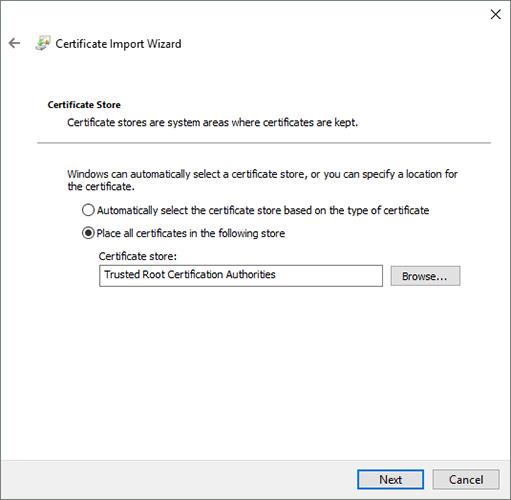
Odaberite Pouzdana certifikacijska tijela
Kliknite Sljedeće > Završi za dovršetak instalacije.
Postavite VPN vezu
1. Otvorite izbornik Start sustava Windows, upišite upravljačka ploča i otvorite aplikaciju Upravljačka ploča .
2. Pritisnite kategoriju Mreža i internet .
3. Zatim odaberite karticu Centar za mrežu i dijeljenje .
4. Pritisnite opciju Postavi novu vezu ili mrežu .
5. Odaberite opciju Poveži se s radnim mjestom i kliknite Dalje.
6. Odaberite metodu Koristi moju internetsku vezu (VPN) .
7. Unesite sljedeće podatke:
- Internet adresa: Unesite naziv domene poslužitelja na koji se želite spojiti.
- Naziv odredišta: ovu vezu možete nazvati kako god želite.
- Koristite pametnu karticu: Ne provjeravajte.
- Zapamti moje vjerodajnice : ovu opciju možete ostaviti neoznačenom ako želite unijeti svoje vjerodajnice svaki put kada se povežete.
- Dopusti drugim osobama korištenje ove veze : Ako ne označite, samo korisnik za kojeg uspostavljate ovu vezu može se povezati. (Ako želite da se svi korisnici mogu povezati, potrebna su vam administratorska prava).
Nakon popunjavanja svih polja kliknite Kreiraj.
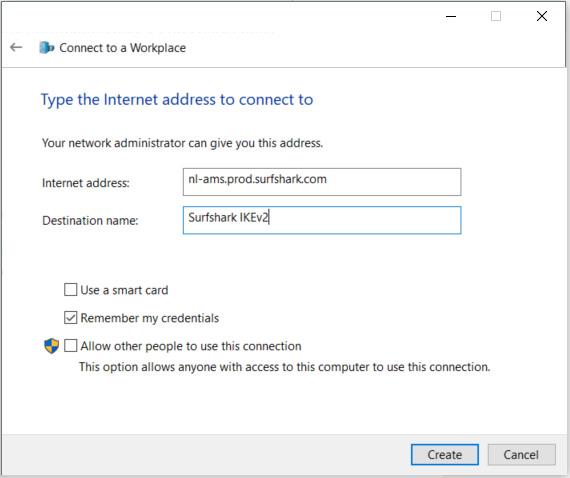
Unesite potrebne podatke
8. Pritisnite Stvori i kliknite desnom tipkom miša na adapter koji ste kreirali. Odaberite Svojstva i otvorite karticu Sigurnost.
Postavite sljedeće opcije:
Zatim kliknite OK da biste spremili ove promjene.
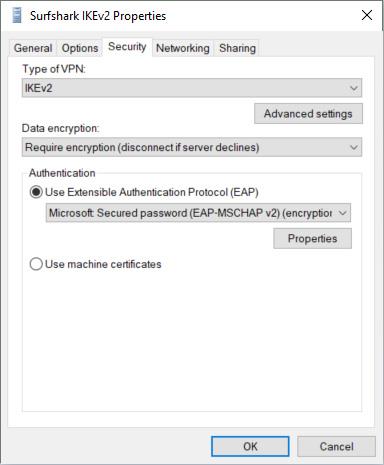
Postavite opcije
9. Otvorite Mrežne postavke (u donjem desnom kutu zaslona dodirnite ikonu Mreža ) i odaberite Mrežne i internetske postavke .
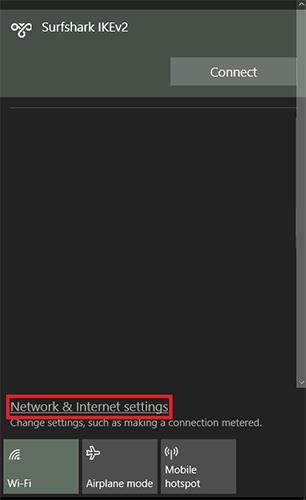
Odaberite postavke mreže i interneta
10. U novootvorenom prozoru odaberite VPN , kliknite na novostvorenu vezu i odaberite Napredne opcije.
11. U postavkama naprednih opcija kliknite Uredi i unesite svoje vjerodajnice usluge. Zatim kliknite Spremi za potvrdu promjena.
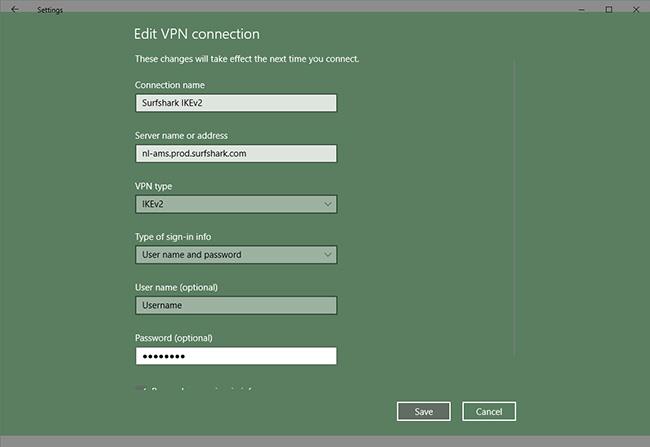
Unesite svoje vjerodajnice za uslugu
12. Sada ponovno otvorite Mrežne postavke , dodirnite vezu koju ste upravo stvorili i kliknite Poveži se.
Syslog Server važan je dio arsenala IT administratora, osobito kada je riječ o upravljanju zapisima događaja na centraliziranoj lokaciji.
Pogreška 524: Došlo je do isteka vremena je kod HTTP statusa specifičan za Cloudflare koji označava da je veza s poslužiteljem zatvorena zbog isteka vremena.
Šifra pogreške 0x80070570 uobičajena je poruka o pogrešci na računalima, prijenosnim računalima i tabletima s operativnim sustavom Windows 10. Međutim, pojavljuje se i na računalima s operativnim sustavima Windows 8.1, Windows 8, Windows 7 ili starijim.
Pogreška plavog ekrana smrti BSOD PAGE_FAULT_IN_NONPAGED_AREA ili STOP 0x00000050 je pogreška koja se često pojavljuje nakon instaliranja upravljačkog programa hardverskog uređaja ili nakon instaliranja ili ažuriranja novog softvera, au nekim slučajevima uzrok je pogreška zbog oštećene NTFS particije.
Interna pogreška Video Scheduler također je smrtonosna pogreška plavog ekrana, ova se pogreška često pojavljuje na Windows 10 i Windows 8.1. Ovaj članak će vam pokazati neke načine za ispravljanje ove pogreške.
Da biste ubrzali pokretanje sustava Windows 10 i smanjili vrijeme pokretanja, u nastavku su navedeni koraci koje morate slijediti kako biste uklonili Epic iz pokretanja sustava Windows i spriječili pokretanje programa Epic Launcher sa sustavom Windows 10.
Ne biste trebali spremati datoteke na radnu površinu. Postoje bolji načini za pohranu računalnih datoteka i održavanje radne površine urednom. Sljedeći članak pokazat će vam učinkovitija mjesta za spremanje datoteka u sustavu Windows 10.
Bez obzira na razlog, ponekad ćete morati prilagoditi svjetlinu zaslona kako bi odgovarala različitim uvjetima osvjetljenja i namjenama. Ako trebate promatrati detalje slike ili gledati film, morate povećati svjetlinu. Nasuprot tome, možda ćete htjeti smanjiti svjetlinu kako biste zaštitili bateriju prijenosnog računala.
Budi li se vaše računalo nasumično i pojavljuje li se prozor s natpisom "Provjeravam ažuriranja"? Obično je to zbog programa MoUSOCoreWorker.exe - Microsoftovog zadatka koji pomaže u koordinaciji instalacije Windows ažuriranja.
Ovaj članak objašnjava kako koristiti prozor terminala PuTTY u sustavu Windows, kako konfigurirati PuTTY, kako stvoriti i spremiti konfiguracije i koje opcije konfiguracije promijeniti.








